Pada Linux dan Mac, umumnya Python sudah terinstal secara otomatis. Untuk memastikan python sudah terinstal atau memeriksa versi python yang terinstal, silakan panggil perintah berikut di konsol atau command prompt:
atau
Jika telah terinstal, maka akan tampil versi Python yang terinstal, sebagai berikut:

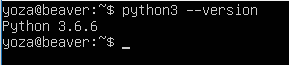
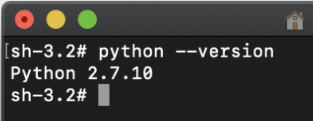
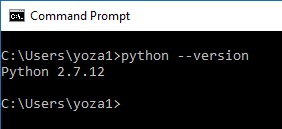
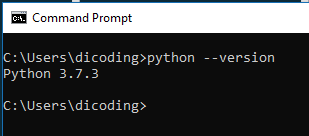
Semua contoh dan tutorial pada kelas ini akan menggunakan versi 3.7.3 atau lebih tinggi. Python versi terbaru dapat diakses di https://www.python.org/downloads/. Apabila pada komputer anda terinstal Python 2.x, Anda umumnya dapat menginstal versi 3.x secara berdampingan tanpa mengubah konfigurasi apapun. Untuk konfigurasi lanjut yang memungkinkan Anda menggunakan lebih dari satu versi python secara bergantian, silakan merujuk ke https://docs.python.org/id/3.8/library/venv.html.
Untuk mengupdate atau menginstal, silakan mengikuti panduan berikut:
Windows
MacOS (Update)
Referensi:
Link Penting
Apabila Anda mengalami kesulitan, silakan merujuk ke halaman https://docs.python.org/id/3.8/installing/index.html atau gunakan mesin pencarian untuk mencari solusi apabila Anda mengalami kendala dalam instalasi. Anda juga dapat memanfaatkan forum diskusi apabila diperlukan.
IDE
Anda juga dapat memanfaatkan notebook misalnya jupyter atau sejenisnya. Instalasi Jupyter Notebook dapat dilakukan dengan beberapa cara. Silakan ikuti panduan di https://jupyter.readthedocs.io/en/latest/install.html untuk lebih detailnya. Instalasi notebook ini tidak wajib. Anda juga dapat menggunakan notebook yang bersifat gratis misalnya Google Colab - https://colab.research.google.com/notebooks/

- python --version
- python3 --version
Ubuntu (18.04.1) - Python 2

Ubuntu (18.04.1) - Python 3
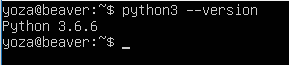
MacOS Mojave (10.14.4)
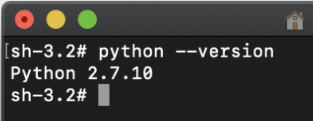
Windows (kondisi terinstal)
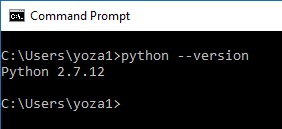
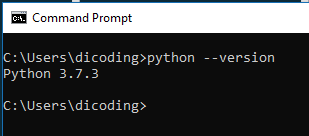
Untuk mengupdate atau menginstal, silakan mengikuti panduan berikut:
Windows
- Unduh dari https://www.python.org/downloads/windows/, pilih Windows X86-64 (64 Bit) atau Windows X86 (32 Bit). Pemilihan 32 dan 64 bit ini akan juga mempengaruhi jumlah memori yang dapat digunakan. Umumnya, komputer saat ini mendukung 64 bit.
- Untuk Anda yang memiliki koneksi internet relatif baik, Anda dapat menggunakan web installer yang relatif kecil, namun akan melakukan pengunduhan di belakang layar. Jika Anda menggunakan komputer lain untuk mengunduh installer, silakan unduh executable installer (+- 25 Mb).
- Lakukan instalasi, pastikan mencentang Add Python 3.7 to PATH untuk menambahkan Python dalam Environment Variables.
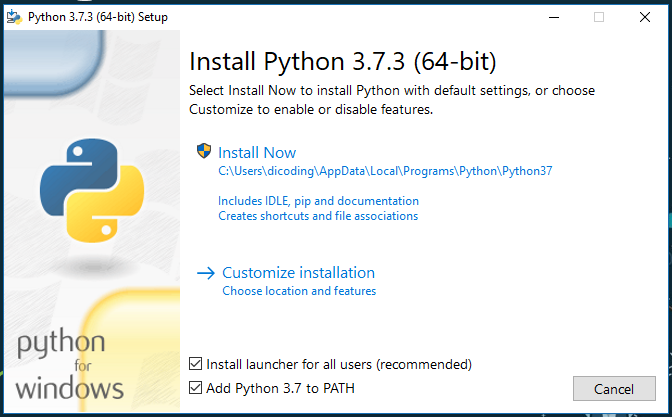
| Catatan: sebaiknya klik disable path length limit untuk mengatasi problem path yang melebihi 255 karakter (nama folder yang terlalu panjang). 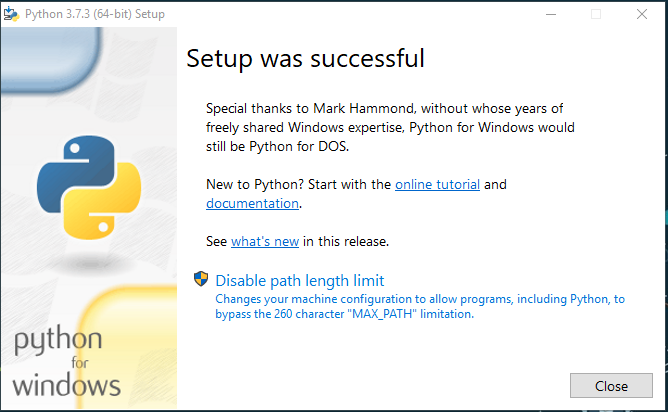
- Tambahkan PPA Deadsnakes untuk mengupdate ke python terbaru.
- Panduan untuk menambahkan PPA Deadsnakes secara lebih terinci dapat dilihat di https://launchpad.net/~deadsnakes/+archive/ubuntu/ppa
- sudo add-apt-repository ppa:deadsnakes/ppa
- sudo apt-get update
- Instal Python 3.7 atau lebih baru (ganti 3.7 dengan 3.8 atau versi yang dikehendaki)
- sudo apt-get install python3.7
- Set Default untuk menggunakan python3.7: https://unix.stackexchange.com/questions/410579/change-the-python3-default-version-in-ubuntu

MacOS (Update)
Referensi:
- http://osxdaily.com/2018/06/13/how-install-update-python-3x-mac/
- https://wsvincent.com/install-python3-mac/
Link Penting
Apabila Anda mengalami kesulitan, silakan merujuk ke halaman https://docs.python.org/id/3.8/installing/index.html atau gunakan mesin pencarian untuk mencari solusi apabila Anda mengalami kendala dalam instalasi. Anda juga dapat memanfaatkan forum diskusi apabila diperlukan.
IDE
Integrated Development Environment (IDE) lebih dari sekedar text editor untuk membuat kode, di dalamnya tergabung juga berbagai fasilitas development misalnya Code Versioning, Interpreter, Visualization dls.
Untuk menulis program pada bahasa Python, Anda dapat menggunakan teks editor apapun, misalnya Notepad++ atau sejenisnya (Windows), Nano, Vim, Gedit (Linux), atau Visual Studio Code/Atom/Sublime (semua platform). Anda juga bisa menggunakan IDLE dalam bundel package python atau IDE lain yang khusus dibuat untuk Python, misal PyCharm dari JetBrains. Pastikan menyimpan file menggunakan ekstensi yang tepat (umumnya .py untuk kode Python atau .pyc untuk kode yang sudah dikompilasi).
- Unduh PyCharm Community - Free (opsional): https://www.jetbrains.com/pycharm/
- Tampilan PyCharm pada Project Baru.
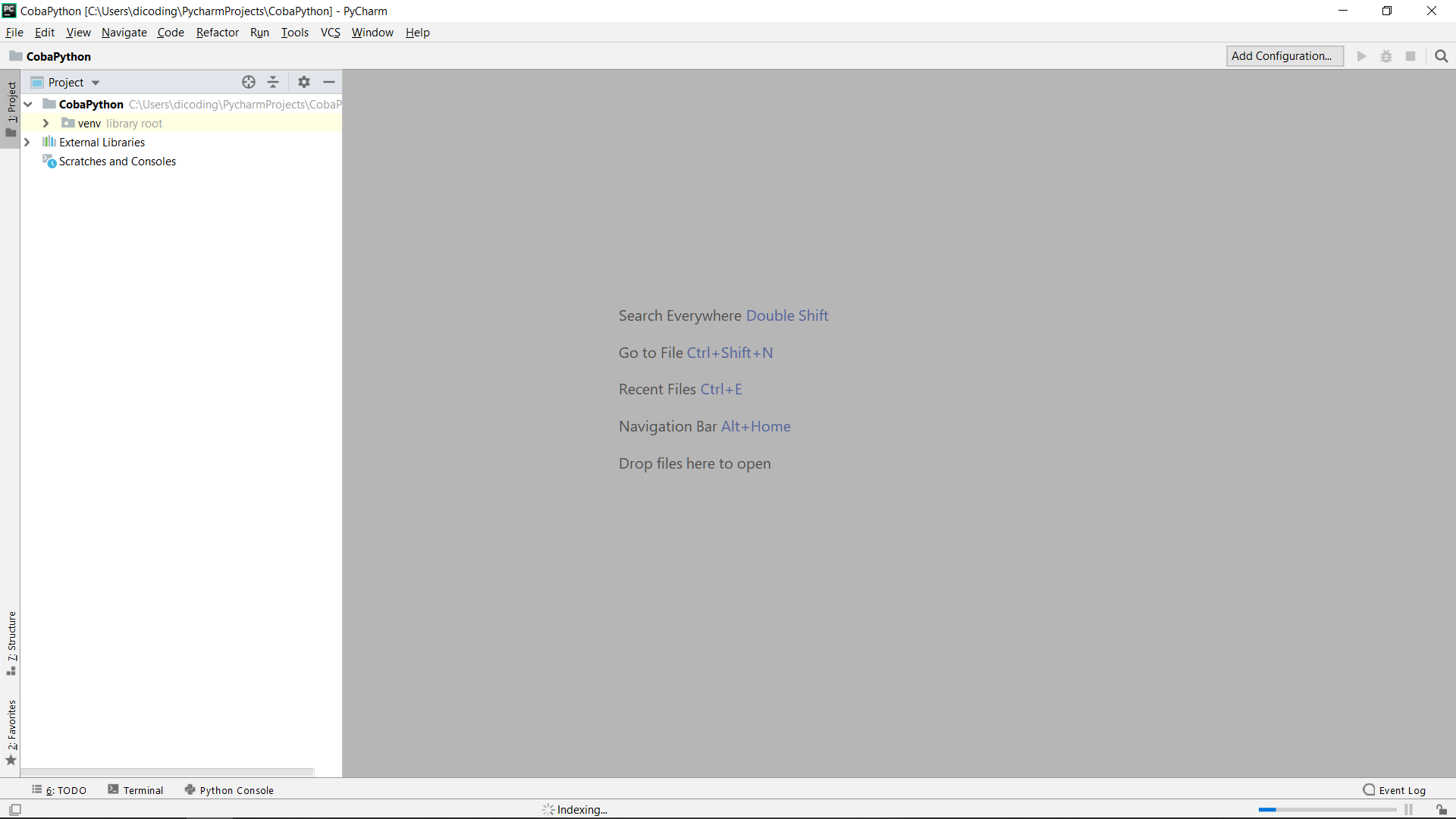
- Create new Python file.


Anda juga dapat memanfaatkan notebook misalnya jupyter atau sejenisnya. Instalasi Jupyter Notebook dapat dilakukan dengan beberapa cara. Silakan ikuti panduan di https://jupyter.readthedocs.io/en/latest/install.html untuk lebih detailnya. Instalasi notebook ini tidak wajib. Anda juga dapat menggunakan notebook yang bersifat gratis misalnya Google Colab - https://colab.research.google.com/notebooks/
